如何导出谷歌浏览器Chrome的书签
Posted
tags:
篇首语:本文由小常识网(cha138.com)小编为大家整理,主要介绍了如何导出谷歌浏览器Chrome的书签相关的知识,希望对你有一定的参考价值。
Chrome浏览器中有个书签管理器,从书签管理器就可以导入书签。
软件工具:Chrome浏览器 版本 53.0.2785.116 m
1、打开Chrome浏览器,按ctrl+shift+o打开书签管理器。
2、左侧点击选择书签栏,或者其他自定义的文件夹;点击整理,选择“将书签导出到html文件”。
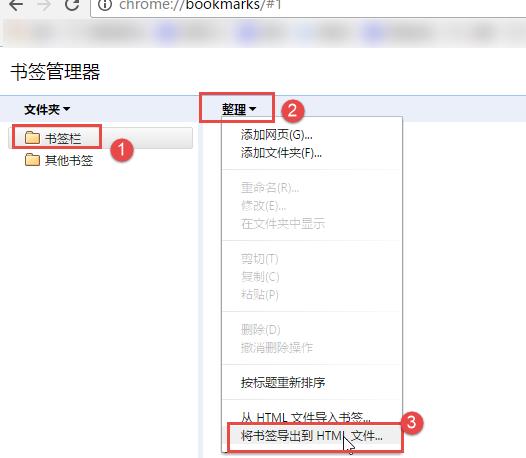
3、选择导出的位置,点击保存。
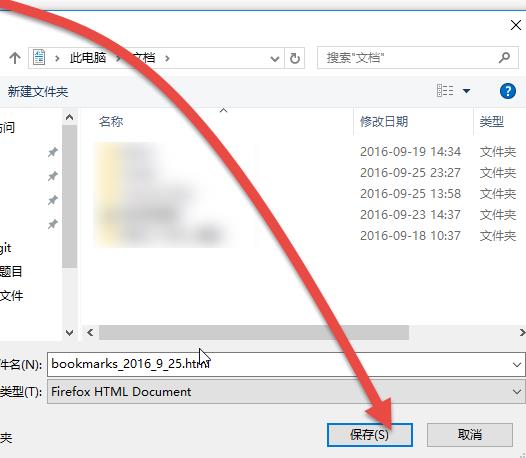
4、保存后就可以得到一个Html文件。如需要导入其他浏览器时选择从HTML文件导入即可。
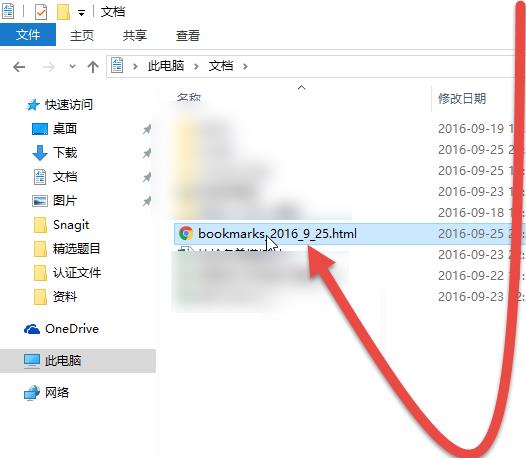
首先打开浏览器点右侧的自定义及控制Google chrome。
点击书签-书签管理器
打开书签管理器界面中·
点击书签管理器的整理
最下面的将书签导出到html文件..
弹出另存为对话框,找到需要备份的目录保存即可。
[原创]导出谷歌浏览器收藏夹 | 十年铸剑
谷歌浏览器是个不错的浏览器,非常简洁,访问网页的速度非常快,网页展示的效果非常棒。我个人也比较喜欢保存一些常用的网页链接,也就是把常用的网址收藏起来(IE称为加入收藏夹,谷歌称为加入书签),可以一旦重装系统,原来保存的书签就没有了(如果重装系统前没有备份好这些书签的话,这主要是针对谷歌浏览器,IE浏览器的收藏夹貌似就是一个文件夹,里面的链接实际上就是一些快捷方式)
有些啰嗦了。今天我们的主题是如何导出谷歌收藏夹里的数据,以方便我们转移这些数据(也可以说是备份数据)。下面是详细的操作步骤:
第一步:在谷歌浏览器里输入以下地址(红色文字):chrome://bookmarks/#1
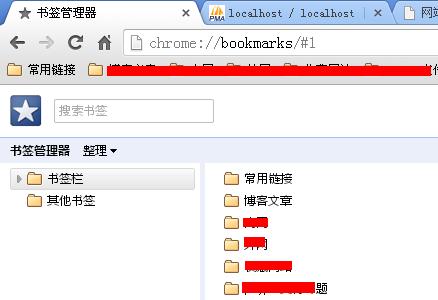
第二步:点击“整理”旁边的三角形,找到弹出的下拉面板里面,找到最后一个“将书签导出到html文件...”
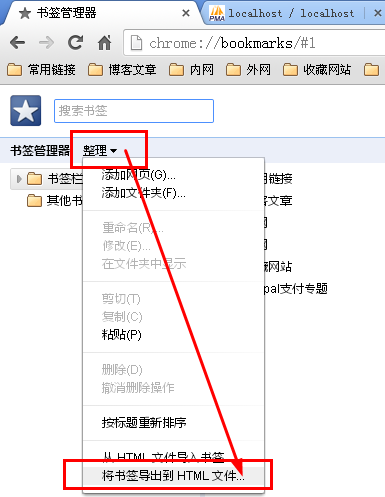
第三步:在弹出的另存为窗口中选择一个存放的目录就可以了。
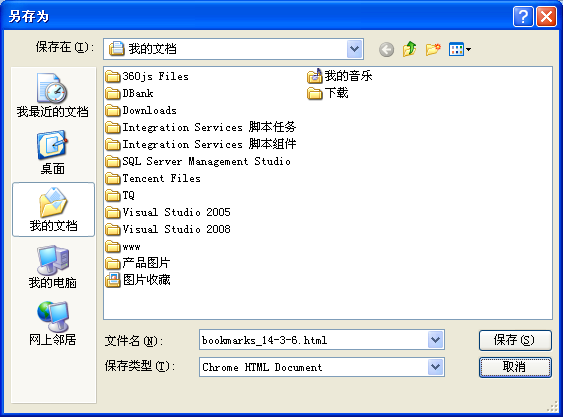
好了,完成,收工。不要问我怎么导入书签(如果你稍微用点心的话你会发现在第二走的时候其实你就能看到,就在“将书签导出到html文件...”选项前还有一个选项,那就就是导入的)。
注意:整个操作步骤可能会因为浏览器的版本不一样而有所不同,我用谷歌浏览器版本是 33.0.1750.117 m
文章转载自小谭博客,原文地址:http://www.xiaotanboke.com/suibi/100094.html
以上是关于如何导出谷歌浏览器Chrome的书签的主要内容,如果未能解决你的问题,请参考以下文章